Spilgtuma un kontrasta pielāgošana
Ja attēls ir pārāk tumšs vai spilgts vai ja attēlam ir zema kvalitāte maza kontrasta dēļ, varat pielāgot to ScanGear (skenera draiveris) cilnes Izvērstais režīms (Advanced Mode) sadaļā  (Spilgtums/kontrasts).
(Spilgtums/kontrasts).
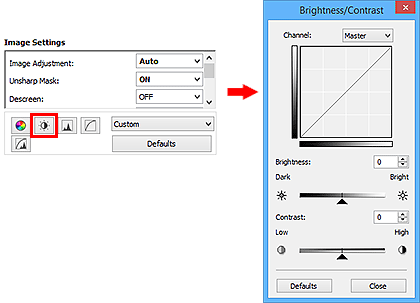
 Piezīme
Piezīme
- Noklikšķiniet uz Noklusējumi (Defaults), lai atiestatītu visus pielāgojumus šajā logā.
Kanāls
Katrs attēla punkts ir sarkanās, zaļās un zilās krāsas sajaukums atšķirīgās proporcijās (gradācija). Šīs krāsas var pielāgot atsevišķi kā "kanālu".
- Šablons (Master)
- Pielāgojiet apvienoto sarkano, zaļo un zilo krāsu.
- Sarkana (Red)
- Pielāgojiet sarkanās krāsas kanālu.
- Zaļa (Green)
- Pielāgojiet zaļās krāsas kanālu.
- Zila (Blue)
- Pielāgojiet zilās krāsas kanālu.
 Piezīme
Piezīme
- Sadaļā Kanāls (Channel) tiks parādīts Pelēktoņu (Grayscale), kad iestatījums Krāsu režīms (Color Mode) ir Pelēktoņu (Grayscale).
Spilgtums
Pielāgojiet attēla spilgtumu.
Pārvietojiet  (Slīdnis), kas atrodas zem iestatījuma Spilgtums (Brightness), pa kreisi, lai padarītu attēlu tumšāku, vai pa labi, lai padarītu attēlu gaišāku. Varat arī ievadīt vērtību (no -127 līdz 127).
(Slīdnis), kas atrodas zem iestatījuma Spilgtums (Brightness), pa kreisi, lai padarītu attēlu tumšāku, vai pa labi, lai padarītu attēlu gaišāku. Varat arī ievadīt vērtību (no -127 līdz 127).
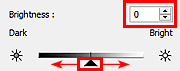
| Tumšāks | Sākotnējais attēls | Gaišāks |
 |
 |
 |
 Piezīme
Piezīme
- Iezīmētie segmenti, iespējams, pazudīs, ja attēls būs pārāk gaišs, un ēnas, iespējams, pazudīs, ja attēls būs pārāk tumšs.
Kontrasts
"Kontrasts" ir atšķirības pakāpe starp gaišākajām un tumšākajām attēla daļām. Kontrasta palielināšana palielinās atšķirību, padarot attēlu asāku. Kontrasta samazināšana samazinās atšķirību, padarot attēlu izplūdušu.
Pārvietojiet  (Slīdnis), kas atrodas zem iestatījuma Kontrasts (Contrast), pa kreisi, lai samazinātu attēla kontrastu, vai pa labi, lai palielinātu attēla kontrastu. Varat arī ievadīt vērtību (no -127 līdz 127).
(Slīdnis), kas atrodas zem iestatījuma Kontrasts (Contrast), pa kreisi, lai samazinātu attēla kontrastu, vai pa labi, lai palielinātu attēla kontrastu. Varat arī ievadīt vērtību (no -127 līdz 127).
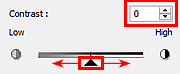
| Samazināts kontrasts | Sākotnējais attēls | Palielināts kontrasts |
 |
 |
 |
 Piezīme
Piezīme
- Kontrasta palielināšana ir efektīva, lai piešķirtu trīsdimensionālu efektu izplūdušiem attēliem. Tomēr ēnas un iezīmētie segmenti, iespējams, pazudīs, ja pārāk daudz palielināsiet kontrastu.

